Eclipse-디버깅 프로그램
자바 프로그램 디버깅
Java 프로그램을 디버그하는 가장 빠른 방법은 패키지 탐색기보기를 사용하는 것입니다. 패키지 탐색기보기에서-
- 기본 메소드를 포함하는 Java 클래스를 마우스 오른쪽 단추로 클릭하십시오.
- Debug As → Java Application을 선택합니다.
기본 메소드가 포함 된 클래스를 선택하고 Alt + Shift + D, J를 클릭하여 패키지 탐색기를 사용하여 동일한 조치를 수행 할 수 있습니다.
위에서 언급 한 작업 중 하나는 새 디버그 구성을 만들고이를 사용하여 Java 응용 프로그램을 시작합니다.
디버그 구성이 이미 생성 된 경우 실행 메뉴에서 디버그 구성을 선택하고 디버그 구성의 이름을 클릭 한 다음 디버그 버튼을 클릭하여이를 사용하여 Java 애플리케이션을 시작할 수 있습니다.
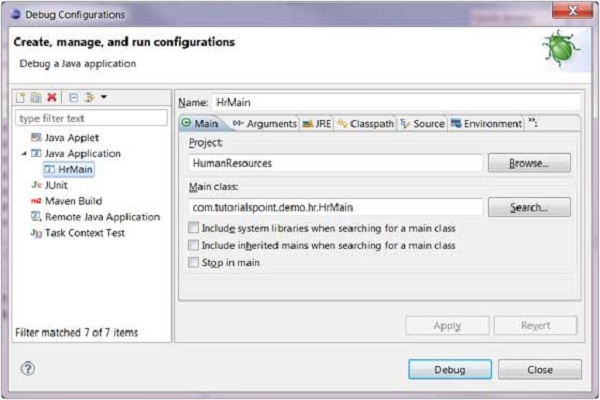
실행 메뉴의 디버그 메뉴 항목을 사용하여 이전에 디버그 모드에서 시작된 Java 응용 프로그램을 다시 시작할 수 있습니다.
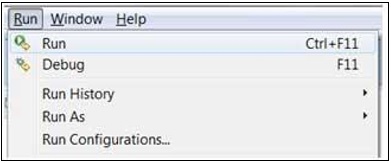
디버그 모드에서 이전에 실행 한 Java 애플리케이션을 실행하는 단축키는 F11입니다. Java 프로그램이 디버그 모드에서 시작되면 사용자에게 디버그 퍼스펙티브로 전환하라는 메시지가 표시됩니다. 디버그 퍼스펙티브는 애플리케이션 문제 해결에 사용할 수있는 추가보기를 제공합니다.
Java 편집기를 사용하면 사용자가 Java 코드에 중단 점을 배치 할 수 있습니다. 중단 점을 설정하려면 편집기 영역에서 마커 막대를 마우스 오른쪽 버튼으로 클릭하고 중단 점 전환을 선택합니다.
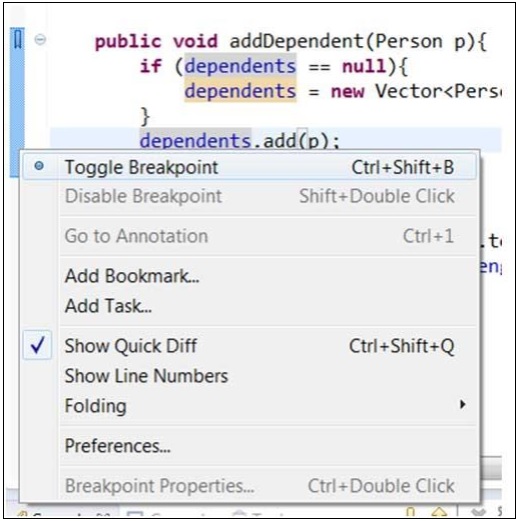
마커 막대에 중단 점이 표시됩니다. 또한 중단 점보기에서도 볼 수 있습니다.
코드 실행이 중단 점에 도달하면 JVM은 프로그램 실행을 일시 중단합니다. 이 시점에서 메모리를 검사하고 제어 된 방식으로 프로그램을 실행할 수 있습니다.
프로그램 실행이 일시 중지되면 디버그보기를 사용하여 호출 스택을 검사 할 수 있습니다.
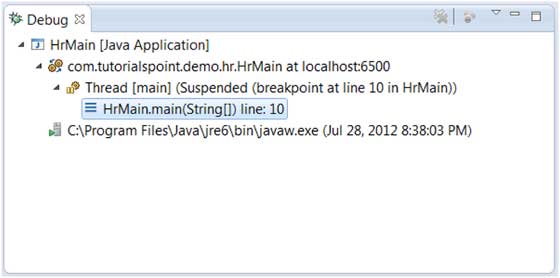
변수보기를 사용하여 변수 값을 검사 할 수 있습니다.

실행 메뉴에는 실행을 다시 시작하고, 코드 줄을 건너 뛰고, 함수를 실행하는 등의 작업을 수행 할 수있는 메뉴 항목이 있습니다.
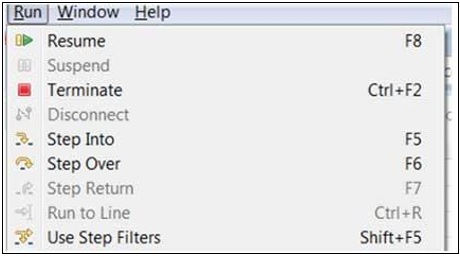
위의 그림은 Resume, Step Into 및 Step Over 등과 같은 작업과 관련된 바로 가기 키를 보여줍니다.